តារាងមាតិកា
មិនថាអ្នកបើកអាជីវកម្មផ្ទាល់ខ្លួន ឬគ្រប់គ្រងហិរញ្ញវត្ថុផ្ទាល់ខ្លួនរបស់អ្នក ឬធ្វើការងារសាជីវកម្មទេ ការប្រាក់សាមញ្ញ (SI) គឺជាប្រធានបទសំខាន់សម្រាប់អ្នក។ អ្នកអាចគណនាអត្រាការប្រាក់សាមញ្ញដោយគ្រាន់តែប្រើរូបមន្តមួយ។ ដោយសារ Microsoft Excel ផ្តល់ភាពងាយស្រួលក្នុងការគណនាអ្វីៗដោយប្រើរូបមន្ត ដូច្នេះអ្នកអាចគណនាការប្រាក់សាមញ្ញក្នុង Excel យ៉ាងងាយស្រួល។ នៅក្នុងប្លុកនេះ អ្នកនឹងរៀនអំពីអ្វីដែលជាចំណាប់អារម្មណ៍សាមញ្ញ របៀបដែលវាដំណើរការ និងរបៀបប្រើរូបមន្តការប្រាក់សាមញ្ញក្នុង Excel ជាមួយនឹងឧទាហរណ៍ពាក់ព័ន្ធចំនួន 3 និងការអនុវត្តជាក់ស្តែង។
ទាញយកសៀវភៅលំហាត់
អ្នកអាចទាញយកឯកសារ Excel ពីទីនេះ ហើយអនុវត្តជាមួយវា។
Simple Interest Formula.xlsx
តើអ្វីទៅជាការប្រាក់សាមញ្ញ (SI)?
ការប្រាក់សាមញ្ញ (SI) គឺជាចំនួនការប្រាក់សុទ្ធដែលគិតដោយអ្នកអោយខ្ចីទៅអ្នកខ្ចី ដោយគិតទៅលើចំនួនដើមដែលបានខ្ចី រយៈពេលសរុប និង អត្រាការប្រាក់ប្រចាំឆ្នាំ។
ឧទាហរណ៍ អ្នកបានខ្ចី $1M សម្រាប់រយៈពេល 3 ឆ្នាំ។ ដូច្នេះបន្ទាប់ពី 3 ឆ្នាំនៅពេលអ្នកសងប្រាក់វិញ ឧបមាថាអ្នកត្រូវបង់ប្រាក់ 1.5 លានដុល្លារ។ ដូច្នេះ អ្នកកំពុងត្រលប់មកវិញនូវប្រាក់បន្ថែម 0.5 លានដុល្លារ។ នេះជាចំនួនបន្ថែមគឺជាការប្រាក់សាមញ្ញ។
រូបមន្តការប្រាក់សាមញ្ញ
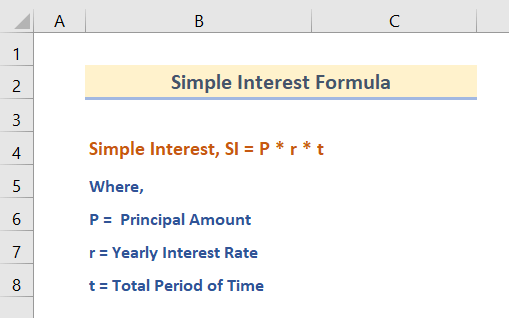
ដោយសារការប្រាក់សាមញ្ញរួមមានចំនួនដើម អត្រាការប្រាក់ និងរយៈពេលកាន់កាប់ យើងអាចសរសេរវាចុះ ដូចតទៅ៖
ការប្រាក់សាមញ្ញ = ចំនួនទឹកប្រាក់ដើម * អត្រាការប្រាក់ * រយៈពេលសរុបនៃពេលវេលា
ដោយប្រើអក្សរនិមិត្តសញ្ញា យើងអាចសរសេរឡើងវិញនូវរូបមន្តការប្រាក់សាមញ្ញដូចជាសមីការខាងក្រោម៖
SI = P * r * t កន្លែងណា។
P = ចំនួនប្រាក់ដើម
r = អត្រាការប្រាក់ប្រចាំឆ្នាំ
t = រយៈពេលសរុប
ឥឡូវនេះ ចូរយើងរៀនគណនាចំនួនសរុបដែលត្រូវបង់ ដែលត្រូវបានគេស្គាល់ថាជា ប្រាក់បង្គរសរុប។
ប្រាក់បង្គរសរុប = ចំនួនទឹកប្រាក់ដើម + ការប្រាក់សាមញ្ញ
នៅទីនេះ ការប្រាក់អាចត្រូវបានគណនាបន្ថែមជា
ការប្រាក់សាមញ្ញ = ចំនួនប្រាក់ដើម*អត្រាការប្រាក់*រយៈពេលសរុប
ឥឡូវនេះទាំងមូល យើងអាចសរសេររូបមន្តជា៖
ប្រាក់បង្គរសរុប = ចំនួនប្រាក់ដើម+ចំនួនប្រាក់ដើម *អត្រាការប្រាក់*រយៈពេលសរុប
ដោយប្រើអក្សរនិមិត្តសញ្ញា យើងអាចសរសេររូបមន្តទាំងមូលឡើងវិញដូចសមីការខាងក្រោម៖
A = P*(1 + r * t) កន្លែងណា,
A = ប្រាក់បង្គរសរុប (ចំនួនប្រាក់ដើម + ការប្រាក់)
P = ចំនួនប្រាក់ដើម
r = អត្រាការប្រាក់ប្រចាំឆ្នាំ
t = រយៈពេលសរុប
3 ឧទាហរណ៍ជាក់ស្តែងនៃរូបមន្តការប្រាក់សាមញ្ញក្នុង Excel
1 . រូបមន្តការប្រាក់សាមញ្ញ៖ ឧទាហរណ៍ទីមួយ
បញ្ហា៖ Chris បានខ្ចីប្រាក់ $1,000,000 ជាមួយនឹងអត្រាការប្រាក់ប្រចាំឆ្នាំ 6% រយៈពេល 5 ឆ្នាំ។ ឥឡូវនេះគណនាការប្រាក់សាមញ្ញដែល Chris បង់នៅចុងបញ្ចប់នៃការកាន់កាប់។
ដំណោះស្រាយ៖
នៅទីនេះ
ចំនួនដើមគឺ $1,000,000
អត្រាការប្រាក់ប្រចាំឆ្នាំគឺ 6%
ពេលវេលារយៈពេលគឺ 5 ឆ្នាំ
ឥឡូវនេះដើម្បីគណនាការប្រាក់សាមញ្ញនៅក្នុង Excel យើងបានបង្កើតតារាងទិន្នន័យនៃជួរឈរពីរ។ ជួរទីមួយនៃតារាងទិន្នន័យផ្ទុកនូវលក្ខណៈសម្បត្តិដូចជា ចំនួនទឹកប្រាក់ដើម អត្រាការប្រាក់ រយៈពេល។ 3>
នៅចុងបញ្ចប់នៃតារាងទិន្នន័យ យើងបានបង្កើតជួរដេកមួយទៀតដើម្បីបង្ហាញតម្លៃការប្រាក់សាមញ្ញ។
ឥឡូវនេះ អ្វីដែលអ្នកអាចធ្វើបានគឺ
❶ ដំបូងជ្រើសរើសក្រឡា C10 ដើម្បីបញ្ចូលរូបមន្តការប្រាក់សាមញ្ញ។
❷ ឥឡូវវាយរូបមន្តខាងក្រោមក្នុងក្រឡា C10 ។
=C7*C8*C9 កន្លែងដែល C7 មានចំនួនទឹកប្រាក់ដើម C8 មានអត្រាការប្រាក់ប្រចាំឆ្នាំ ហើយចុងក្រោយ C9 មានរយៈពេលសរុប។
❸ ជាចុងក្រោយចុចប៊ូតុង ENTER ដើម្បីដំណើរការរូបមន្តការប្រាក់សាមញ្ញ។

បន្ទាប់ពីចុចប៊ូតុង ENTER យើងអាចមើលឃើញចំនួនការប្រាក់សាមញ្ញគឺ $300,000។
អានបន្ថែម៖ របៀបគណនាការប្រាក់លើប្រាក់កម្ចីក្នុង Excel
2. ការប្រាក់សាមញ្ញ រូបមន្ត៖ ឧទាហរណ៍ទីពីរ
បញ្ហា៖ សាជីវកម្ម XYZ បានចេញប្រាក់កម្ចីរយៈពេល 10 ឆ្នាំចំនួន $50,000,000 ជាមួយនឹងអត្រាការប្រាក់ប្រចាំឆ្នាំ 5% ពីធនាគារ ABC ។ ឥឡូវនេះសូមស្វែងរកចំនួនសរុបនៃការប្រាក់សាមញ្ញដែលត្រូវសងទៅធនាគារ ABC បន្ទាប់ពី 10 ឆ្នាំ។
ដំណោះស្រាយ៖
ក្នុងករណីនេះ
ចំនួនទឹកប្រាក់ដើមគឺ $50,000,000
អត្រាការប្រាក់ក្នុងមួយឆ្នាំគឺ 5%
រយៈពេលកាន់កាប់គឺ 10 ឆ្នាំ
ឥឡូវនេះ ដើម្បីគណនាអត្រាការប្រាក់សាមញ្ញដោយប្រើព័ត៌មាននេះ សូមអនុវត្តតាមជំហានខាងក្រោម៖
❶ វាយរូបមន្តការប្រាក់សាមញ្ញខាងក្រោមក្នុងក្រឡា C10 ។
=C7*C8*C9 ❷ បន្ទាប់ពីនោះចុច ប៊ូតុង ENTER ដើម្បីទទួលបានចំនួនការប្រាក់សាមញ្ញ។

ពីលទ្ធផលនៃរូបមន្តការប្រាក់សាមញ្ញ យើងអាចឃើញថាចំនួនសរុបនៃអត្រាការប្រាក់សាមញ្ញគឺ $22,500,000 ។ ចំនួនការប្រាក់សាមញ្ញនេះនឹងសងត្រឡប់សាជីវកម្ម XYZ ទៅធនាគារ ABC បន្ទាប់ពីរយៈពេល 10 ឆ្នាំ។
អានបន្ថែម៖ របៀបគណនាប្រាក់ដើម និងការប្រាក់លើប្រាក់កម្ចីក្នុង Excel
ការអានស្រដៀងគ្នា
- ស្វែងរកអត្រាការប្រាក់នៅក្នុងតម្លៃអនាគតប្រចាំឆ្នាំ (ឧទាហរណ៍ 2)
- របៀបគណនាអត្រាការប្រាក់ប័ណ្ណឥណទានក្នុង Excel (3 ជំហានងាយៗ)
- គណនាអត្រាការប្រាក់ប្រចាំខែក្នុង Excel (3 វិធីសាមញ្ញ)
- របៀបគណនាការប្រាក់កម្ចីទិញផ្ទះក្នុង Excel (វិធីងាយៗ 2)
3. រូបមន្តការប្រាក់សាមញ្ញ៖ ឧទាហរណ៍ទីបី
បញ្ហា៖ X Industries Ltd បានខ្ចីប្រាក់ចំនួន $5,000,000 សម្រាប់រយៈពេល 7 ឆ្នាំជាមួយនឹងអត្រាការប្រាក់ប្រចាំឆ្នាំ 12% ។ ឥឡូវគណនាការប្រាក់សាមញ្ញដែល X industries Ltd. ត្រូវសងវិញនៅចុងបញ្ចប់នៃការកាន់កាប់។ ដូចគ្នានេះផងដែរ គណនាប្រាក់បង្គរសរុប។
ដំណោះស្រាយ៖
នៅក្នុងបញ្ហាការប្រាក់ដ៏សាមញ្ញពិសេសនេះ
ប្រាក់ដើមចំនួនទឹកប្រាក់គឺ $5,000,000
អត្រាការប្រាក់ប្រចាំឆ្នាំគឺ 12%
រយៈពេលកាន់កាប់គឺ 7 ឆ្នាំ
ឥឡូវនេះ ដើម្បីគណនាការប្រាក់សាមញ្ញក្នុង Excel,
❶ វាយរូបមន្តការប្រាក់សាមញ្ញខាងក្រោមក្នុងក្រឡា C11 ។
=C7*C8*C9 ដូចដែលយើងកំពុងបញ្ចូលរូបមន្តការប្រាក់សាមញ្ញក្នុងក្រឡា C11 យើងនឹងទទួលបានលទ្ធផលរូបមន្តនៅក្នុង Cell C11 ។
តាមរយៈរូបមន្តការប្រាក់សាមញ្ញ ក្រឡា C8 មានចំនួនទឹកប្រាក់ដើមដែលស្មើនឹង $5,000,000។ បន្ទាប់មកក្រឡា C9 មានអត្រាការប្រាក់ប្រចាំឆ្នាំដែលស្មើនឹង 12% ហើយចុងក្រោយ ក្រឡា C10 មានរយៈពេលកាន់កាប់ដែលមានរយៈពេល 7 ឆ្នាំ។
❷ នៅពេលដែលអ្នកបានបញ្ចប់ ការបញ្ចូលរូបមន្តការប្រាក់សាមញ្ញ ដោយគ្រាន់តែចុចប៊ូតុង ENTER ។

បន្ទាប់ពីចុចប៊ូតុង ENTER យើងអាចឃើញថា ចំនួនការប្រាក់សាមញ្ញគឺ $4,200,000 បន្ទាប់ពីរយៈពេល 7 ឆ្នាំនៃការកាន់កាប់។
ដើម្បីគណនាចំនួនសរុបនៃប្រាក់ដែលត្រូវសងវិញ
❶ វាយរូបមន្តខាងក្រោមនៅក្នុងក្រឡា C12 ។
=C8*(1+C9*C10) ❷ ដើម្បីប្រតិបត្តិរូបមន្ត ចុចប៊ូតុង ENTER ។
នោះហើយជាវា។
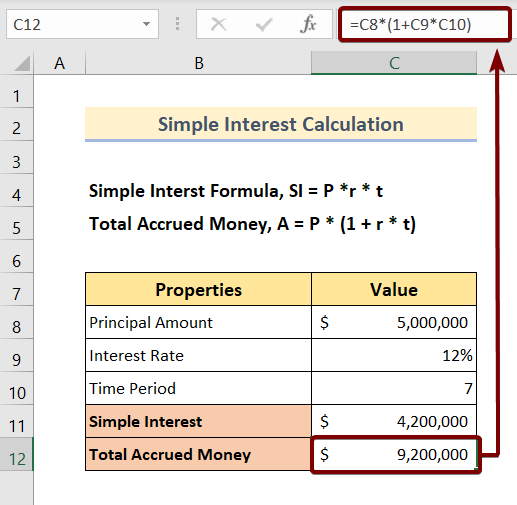
បន្ទាប់ពីចុចប៊ូតុង ENTER យើងអាចមើលឃើញថាចំនួនប្រាក់បង្គរសរុបគឺ $9,200,000។
អានបន្ថែម៖ របៀបគណនាការប្រាក់បង្គរលើប្រាក់កម្ចីក្នុង Excel
ការអនុវត្តការប្រាក់សាមញ្ញ (SI)
- រូបមន្តការប្រាក់សាមញ្ញត្រូវបានប្រើប្រាស់យ៉ាងទូលំទូលាយដោយធនាគារដើម្បីផ្តល់ប្រាក់សន្សំ។ គណនីធនាគារសេវាកម្ម។
- ប្រាក់កម្ចីរយៈពេលខ្លីដូចជា ប្រាក់កម្ចីរថយន្ត វិញ្ញាបនបត្រនៃប្រាក់បញ្ញើ និងគណនីសន្សំ ប្រាក់បញ្ញើតាមកាលកំណត់។ល។ ប្រើប្រាស់រូបមន្តការប្រាក់ដ៏សាមញ្ញយ៉ាងសម្បើម។
អ្វីដែលត្រូវចងចាំ
📌 ខណៈពេលដែលគណនាការប្រាក់សាមញ្ញដោយប្រើរូបមន្តក្នុង Excel អ្នកមិនចាំបាច់ព្រួយបារម្ភអំពីអត្រាការប្រាក់ប្រចាំឆ្នាំគិតជាភាគរយទេ។ ដោយសារ Microsoft Excel អាចគណនាដោយផ្ទាល់ជាមួយតម្លៃភាគរយ។
សេចក្តីសន្និដ្ឋាន
ដើម្បីសង្ខេប យើងបានពិភាក្សាអំពីរូបមន្តការប្រាក់សាមញ្ញក្នុង Excel ជាមួយនឹងឧទាហរណ៍ជាក់ស្តែងចំនួន 3 ។ អ្នកត្រូវបានផ្ដល់អនុសាសន៍ឱ្យទាញយកសៀវភៅលំហាត់អនុវត្តដែលបានភ្ជាប់ជាមួយនឹងអត្ថបទនេះនិងអនុវត្តវិធីសាស្រ្តទាំងអស់ជាមួយនោះ។ ហើយកុំស្ទាក់ស្ទើរក្នុងការសួរសំណួរណាមួយនៅក្នុងផ្នែក comment ខាងក្រោម។ យើងនឹងព្យាយាមឆ្លើយតបរាល់សំណួរដែលពាក់ព័ន្ធឱ្យបានឆាប់។ ហើយសូមចូលទៅកាន់គេហទំព័ររបស់យើង Exceldemy ដើម្បីស្វែងយល់បន្ថែម។

